Windows Security ist ein großartiges Programm, das Ihren Computer vor Sicherheitsbedrohungen wie Viren, Malware, PUPs usw. schützt. Außerdem verfügt es über eine Funktion, die Ihren Computer vor Ransomware-Angriffen schützt.
Obwohl die Windows-Sicherheit hervorragend ist, kann sie durch Malware oder Spyware deaktiviert werden. Einige Malware-Programme wurden so konzipiert, dass sie die Windows-Sicherheit zunächst deaktivieren, um eine Erkennung zu vermeiden. Microsoft ist sich dessen bewusst und hat daher eine neue Funktion zum Schutz vor Manipulationen eingeführt.
Was ist Manipulationsschutz?
Der Manipulationsschutz ist eine Windows-Sicherheitsfunktion, die verhindert, dass schädliche Apps die Einstellungen von Microsoft Defender ändern.
Die Funktion blockiert grundsätzlich schädliche Apps und deaktiviert die Windows-Sicherheit, einschließlich des Echtzeit- und Cloud-basierten Schutzes.
Wenn Sie den neuesten Build von Windows 11 verwenden, ist die Manipulationsschutzfunktion möglicherweise standardmäßig aktiviert. Wenn sie jedoch deaktiviert ist, wird in der Windows-Sicherheits-App unter Viren- und Bedrohungsschutz eine gelbe Warnung angezeigt.
Wenn Ihr PC kürzlich infiziert wurde, besteht die Möglichkeit, dass ein Schadprogramm die Funktion deaktiviert. Daher ist es am besten, die Funktion manuell zu aktivieren. Wenn Sie ein Sicherheitsprogramm eines Drittanbieters verwenden, wird die Funktion ebenfalls deaktiviert.
Manipulationsschutz ein oder aus?
Dies ist eine der wichtigsten Fragen, die Sie stellen sollten, bevor Sie eine neue Funktion ausprobieren. Da der Manipulationsschutz Teil der Windows-Sicherheit ist, kann es nicht schaden, die Funktion aktiviert zu lassen.
Wenn Sie den Manipulationsschutz aktivieren, kann die Windows-Sicherheits-App bösartige Apps daran hindern, die Windows-Sicherheit zu deaktivieren. In den neuesten Windows 11-Builds ist die Sicherheitsfunktion bereits aktiviert.
Wenn diese Funktion jedoch deaktiviert ist, sollten Sie einen vollständigen Antiviren- oder Antimalware-Scan ausführen und die Manipulationsschutzfunktion aktivieren.
Wenn Sie Antimalware-Tools von Drittanbietern wie Malwarebytes, Norton usw. verwenden, können Sie die Manipulationsschutzfunktion deaktivieren. Das Deaktivieren des Manipulationsschutzes wird jedoch niemals empfohlen, insbesondere wenn Sie Dateien aus dem Internet herunterladen und installieren.
Diese Funktion ist wichtig, um Ihren Computer vor schädlichen Apps zu schützen.
So aktivieren Sie den Manipulationsschutz in Windows 11
Manipulationsschutz ist eine Funktion, die jeder Windows 10/11-Benutzer aktivieren sollte. Dieser Artikel enthält eine Schritt-für-Schritt-Anleitung zum Aktivieren in Windows 11. Schauen wir es uns an.
1. Klicken Sie zunächst auf die Windows 11-Suche und geben Sie „ Windows-Sicherheit“ ein .
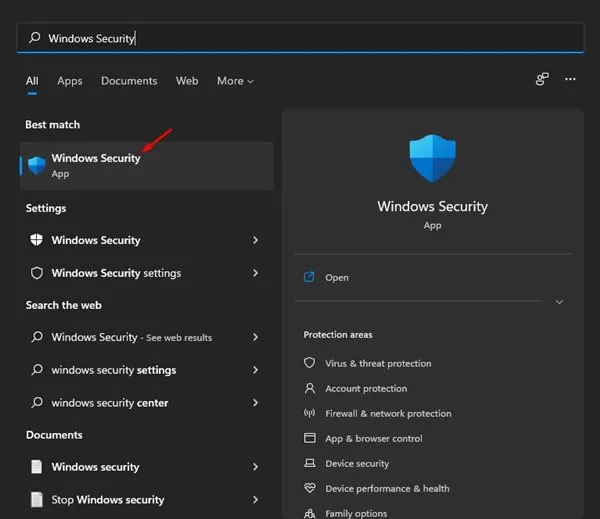
2. Klicken Sie unter Windows-Sicherheit auf die Option Viren- und Bedrohungsschutz .

3. Klicken Sie nun unter den Einstellungen für Viren- und Bedrohungsschutz auf Einstellungen verwalten .
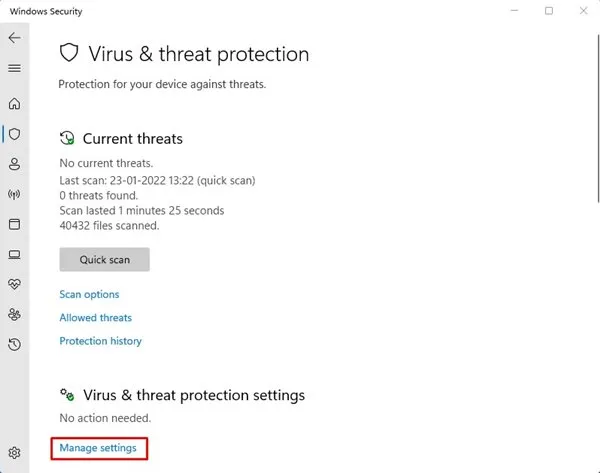
4. Suchen Sie auf der nächsten Seite nach der Option Manipulationsschutz. Sie müssen die Einstellung für den Manipulationsschutz auf Ein ändern .
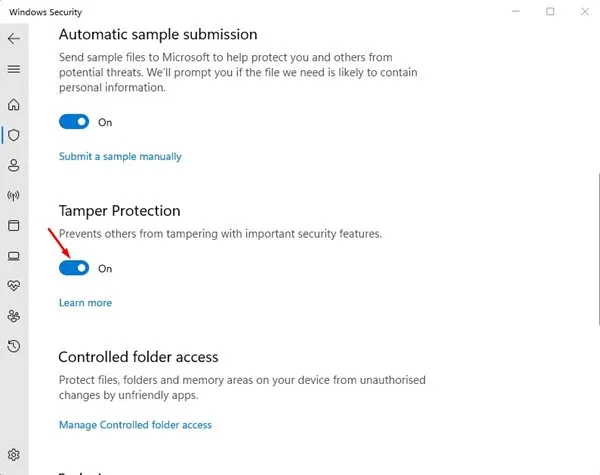
Manipulationsschutz lässt sich nicht aktivieren?
Wenn der Manipulationsschutz nicht aktiviert ist, sind möglicherweise einige der Windows-Sicherheits- oder Systemdateien beschädigt. So können Sie das Problem beheben, wenn sich die Manipulationsschutzfunktion nicht aktivieren lässt.
1. Beschädigte Systemdateien reparieren
Durch Ersetzen der beschädigten Systemdateien wird das Problem behoben, dass die Funktion „Manipulationsschutz“ nicht aktiviert wird. So reparieren Sie beschädigte Systemdateien unter Windows 11.
1. Geben Sie CMD in die Windows 11-Suche ein. Klicken Sie anschließend mit der rechten Maustaste auf die Eingabeaufforderung und wählen Sie Als Administrator ausführen.
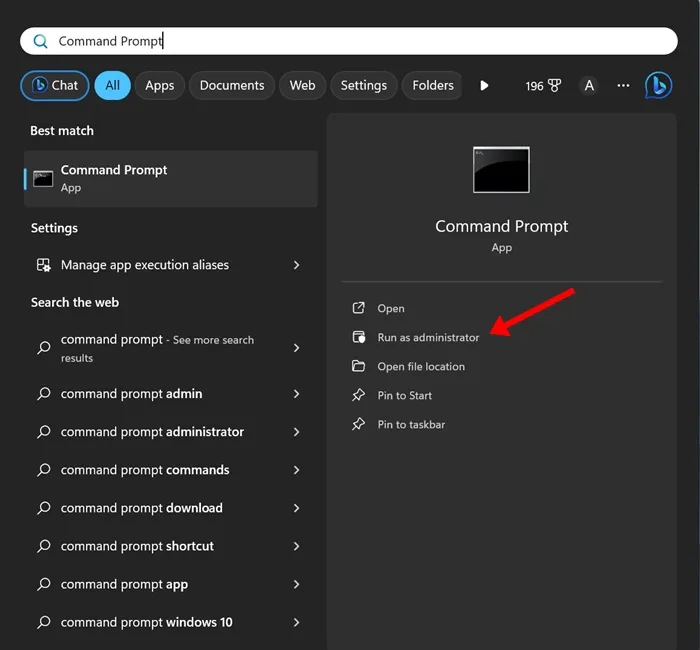
2. Wenn die Eingabeaufforderung geöffnet wird, führen Sie diese Befehle nacheinander aus.
DISM /Online /Cleanup-Image /CheckHealth
DISM /Online /Cleanup-Image /ScanHealth
DISM /Online /Cleanup-Image /RestoreHealth
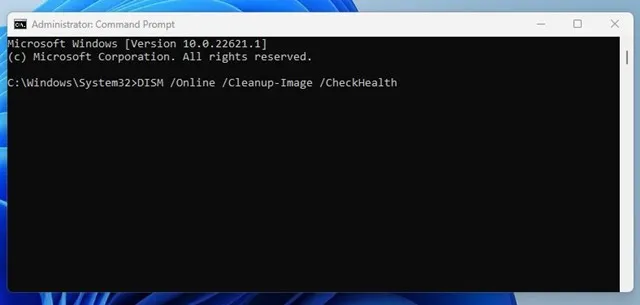
3. Führen Sie nach der Ausführung dieser Befehle diesen Befehl aus und drücken Sie die Eingabetaste.
sfc /scannow
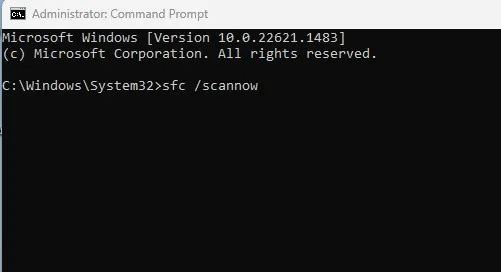
Sobald der Scan abgeschlossen ist, starten Sie Ihren Windows 11-PC neu.
2. Setzen Sie die Windows-Sicherheits-App zurück
Wenn Sie den Manipulationsschutz immer noch nicht aktivieren können, müssen Sie die Windows-Sicherheits-App zurücksetzen. So gehen Sie vor:
1. Starten Sie die App „Einstellungen“ auf Ihrem Windows 11.
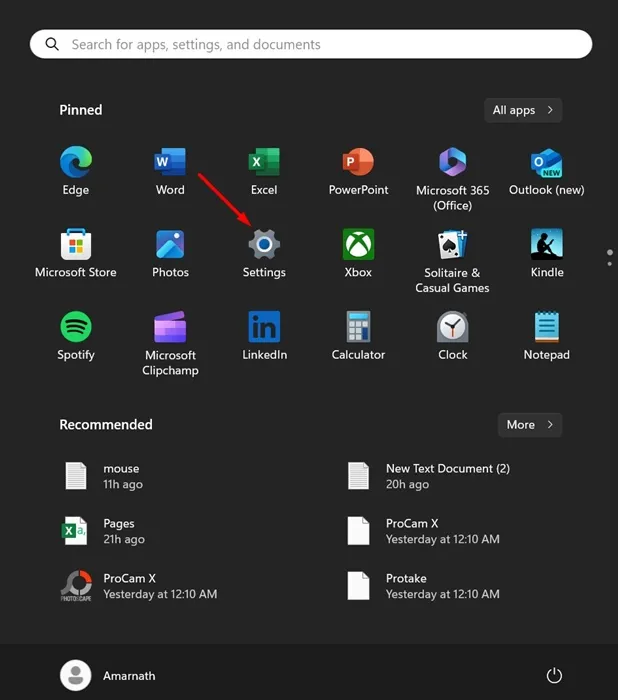
2. Wechseln Sie als Nächstes im linken Bereich zu den Apps .

3. Klicken Sie auf der rechten Seite auf Installierte Apps .
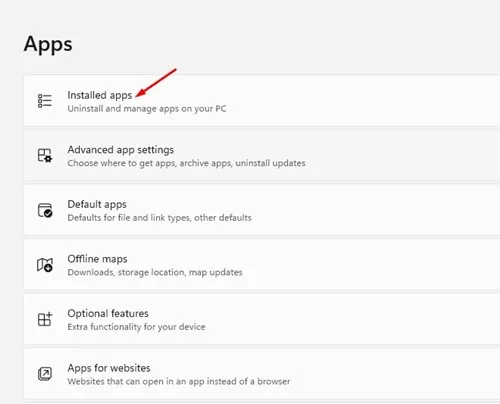
4. Suchen Sie nach Windows-Sicherheit und klicken Sie auf die drei Punkte daneben. Wählen Sie im angezeigten Menü Erweiterte Optionen aus .
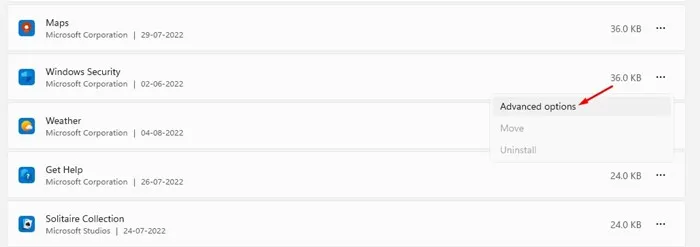
5. Klicken Sie im nächsten Bildschirm auf Zurücksetzen .
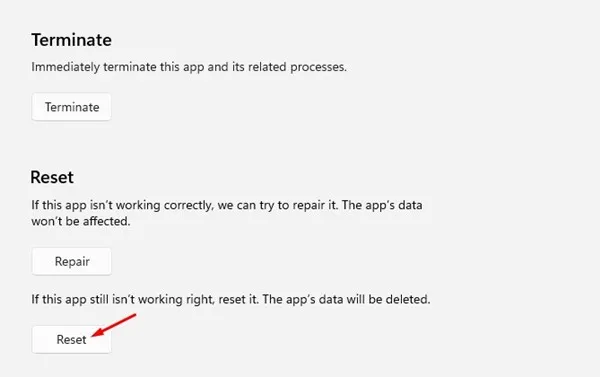
Nachdem der Vorgang abgeschlossen ist, starten Sie Ihren Windows 11-PC neu.
Das Aktivieren oder Deaktivieren des Manipulationsschutzes ist einfach, insbesondere unter dem Betriebssystem Windows 11. Ich hoffe, dieser Artikel hat Ihnen geholfen! Bitte teilen Sie ihn auch mit Ihren Freunden. Wenn Sie Zweifel haben, lassen Sie es uns im Kommentarfeld unten wissen.
Schreibe einen Kommentar